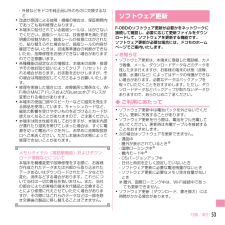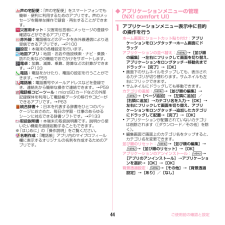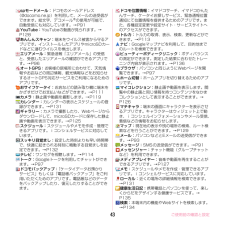Q&A
取扱説明書・マニュアル (文書検索対応分のみ)
"作成"5 件の検索結果
"作成"60 件の検索結果
全般
質問者が納得まず、質問を返しますが、↓このページは読めますか?docomoのサイトで、アカウントの作成方法が載っています。
読めなければ、一覧を書きます。
http://www.nttdocomo.co.jp/binary/pdf/support/trouble/smart_phone/f08d/F-08D_startup_guide_07.pdf
メールアドレスはそれが使えますよ。
*もし、質問内容と回答が違っていたらゴメンなさい。
補足
その紙自体が見れたらよく分かるのですが・・。ネットで「google...
4979日前view58
全般
質問者が納得①への回答
基本スマホ版モバゲーは絵文字は使えない仕様です。
自分は「はげえもじ」ってアプリをダウンロードして使っています。
自分はエクスぺリアですが多分同操作だと思いますが文字を打つ時(キーボードなどの画面)に顔のマークを長押しすると、文字入力に関するアプリの一覧が表示されその中から「はげえもじ」を立ち上げ、絵文字が羅列されているので、使いたい絵文字をタップします。
ガラケーより面倒です。
③ 多分同操作だと思いますが、対象のブックマークを長押しすれば「ショートカット作成」が選べるかと
5003日前view22
全般
質問者が納得ファイルマネージャーなどのようなファイル整理のアプリをとればフォルダの整理はできます
ただパソコン形式でフォルダ表示されるのでパソコンに慣れていない人には難しいかもしれません
ギャラリーとは違いますが
VFGallery2
というアプリも画像の整理ができます
これはファイルそのものの整理をするわけではないのでこのアプリの中でしか反映されませんがこちらは簡単にフォルダ分けができるのでパソコンに慣れていない人でも簡単にできると思います
4828日前view30
全般
質問者が納得私も同じ不満を持っておりましてドコモに確認しました。
SPモードメールでの作成画面と受信画面での文字サイズの別々の設定は出来ないとのことでした。
アプリの方は分かりませんが取り急ぎご連絡しておきます。
4866日前view48
全般
質問者が納得同じく
悪戦苦闘してます。
もっと簡単に使えると思い込んでいたので
イライラしてます。
どうすればいいでしょうねぇ。
5009日前view67
初期設定する自分の電話番号・メールアドレスを表示する03126 7お手持ちのスマートフォンの電話番号、メールアドレスを表示・確認します。スマートフォンをお使いいただくための初期設定をします。[ 初期設定の流れ]ドコモサービスの初期設定をします。電話帳を移し替えます。Google アカウントを作成します。spモードメールアプリをダウンロードします。グーグル初めて電源をオンにしたとき、設定画面が自動表示されます。一度設定が完了すると、初期化を行わない限り表示されません。これまでお使いの電話帳を、microSDカードを使ってスマートフォンに移し替え(インポート)ます。Google アカウン卜を登録すると、Android マーケットTMからのアプリケーションのダウンロードが可能となります。※すでにGoogleアカウントをお持ちの場合は、スマートフォンでもご使用いただけます。スマートフォンでiモードのメールアドレスを利用できるサービスです。spモードメールをお使いいただくためにはspモードメールアプリのダウンロードが必要です。アンドロイド「端末の状態」を押します。 画面を上になぞり、一番下にある「端末情報」を押します。...
Googleアカウントを作成するグーグルステップ17「セキュリテイ保護用の質問」を押し、任意の質問を選択して「答え」を入力します。「予備のメール」の入力欄に、すでにお持ちのメールアドレスを入力し、「作成」を押します。内容を確認し、「次へ」を押します。「セットアップを完了」を押します。登録したアカウン卜が表示されます。「アカウントを追加」を押します。Googleサーバーと通信してアカウントを設定しています。そのままお待ちください。※パスワードの安全性が低いか、または無効な文字が含まれている場合はエラー画面が表示されますので「再試行」を押し、パスワードを設定し直してください。Googleアカウン卜として登録する名と姓、希望するユーザー名(@gmail.comの前の部分)を入力し「次へ」を押します。※上欄に「名」、中欄に「姓」、下欄に「ユーザー名」を入力します。※ユーザー名は、6文字以上30文字以内で入力します。Googleサーバーと通信して、ユーザー名が使用可能か確認しますので、お待ちください。※ユーザー名が使用できない場合は再度ユーザー名を入力するかユーザー名の候補を押し「次へ」を押します。画面を上になぞり、「...
spモードメールのメールを新規作 成する・見る・返信する9連絡先一覧から「メール送信相手」のボックスをチェックし、「決定」を押します。受信メールを表示し 「メニューキー」を押し、「返信」を押します。「新規メール」を押します。「受信メール」を押します。「SUB」欄を押して件名を入力後、「TEXT」欄を押します。メール作成画面が表示されるので、「TEXT」欄を押します。作成画面が表示されたら「 」を押します。※送信先を直接入力する場合は「TO」欄を押します。「受信BOX」を押します。相手に送信する本文を入力後、「決定」を押します。相手に返信する本文を入力し「決定」を押します。宛先入力方法が表示されるので、お好みの検索方法を押します。内容を閲覧したいメールを押します。メールが表示されます。「送信」を押します。「送信」を押します。メールを新規作成する受信メールを見る メールを返信する11223344551627384ホーム画面で「spモードメール」を押します。ホーム画面で「spモードメール」を押します。xxxxxxxx@docomo.ne.jp2012/03/22 12:34:432012/03/22 12...
ご使用前の確認と設定31◆ ホーム画面のカスタマイズ(NX! comfort UI)ホーム画面には、ショートカットやウィジェットなどを自由に配置することができます。ホーム画面のデザインや表示に関する設定なども、変更することができます。❖ ホーム編集ホーム画面にショートカットやウィジェットなどを追加したり、壁紙を選択したりできます。1ホーム画面で左右にフリックして編集する画面を表示2カスタマイズエリアの空き領域をロングタッチ →[ショートカット] /[ウィジェット] /[フォルダ] /[壁紙] /[アプリ履歴]→必要に応じて項目の選択や設定を行う・ショートカットをロングタッチして、他のショートカットに重ね合わせると、重ね合わせたショートカットが格納されたフォルダを作成できます。・フォルダをタップして、表示された吹き出しの中のフォルダ名をタップすると、フォルダ名を変更できます。ホーム画面から削除: ショートカット/ウィジェット/フォルダ/アプリ履歴をロングタッチ→ までドラッグ移動: ショートカット/ウィジェット/フォルダ/アプリ履歴をロングタッチ →移動先までドラッグ◆ ステータスバーのアイコンステータスバーに...
メール/ウェブブラウザ46メール/ウェブブラウザiモードのメールアドレス(@docomo.ne.jp)を利用して、メールの送受信をします。絵文字、デコメールの使用が可能で、自動受信にも対応しています。・spモードメールの詳細については、 『ご利用ガイドブック(spモード編) 』をご覧ください。1アプリケーションメニューで [spモードメール]以降は画面の指示に従って操作します。携帯電話番号を宛先にして、最大全角70文字(半角英数字のみの場合は最大160文字)の文字メッセージを送受信します。◆ SMSを作成して送信1アプリケーションメニューで [メッセージ] →2[To] →携帯電話番号を入力3[メッセージを入力] →メッセージを入力→mopera Uや一般のプロバイダが提供するメールアカウントを設定して、Eメールを利用します。◆ 一般プロバイダのメールアカウントの設定・あらかじめご利用のサービスプロバイダから設定に必要な情報を入手してください。1アプリケーションメニューで [メール]2[メールアドレス] →メールアドレスを入力→[パスワード] →パスワードを入力 →[次へ]以降は画面の指示に従って操作します...
付録/索引53- 外装などをドコモ純正品以外のものに交換するなど・改造が原因による故障・損傷の場合は、保証期間内であっても有料修理となります。・本端末に貼付されている銘版シールは、はがさないでください。銘版シールには、技術基準を満たす証明書の役割があり、銘版シールが故意にはがされたり、貼り替えられた場合など、銘版シールの内容が確認できないときは、技術基準適合の判断ができないため、故障修理をお受けできない場合がありますのでご注意願います。・各種機能の設定などの情報は、本端末の故障・修理やその他お取り扱いによってクリア(リセット)される場合があります。お手数をおかけしますが、その場合は再度設定してくださるようお願いいたします。・修理を実施した場合には、故障箇所に関係なく、Wi-Fi用のMACアドレスおよびBluetoothアドレスが変更される場合があります。・本端末の受話口部やスピーカーなどに磁気を発生する部品を使用しています。キャッシュカードなど、磁気の影響を受けやすいものを近づけるとカードが使えなくなることがありますので、ご注意ください。・本端末は防水性能を有しておりますが、本端末内部が濡れたり湿気を帯びてし...
ご使用前の確認と設定44声の宅配便: 「声の宅配便」をスマートフォンでも簡単・便利に利用するためのアプリです。声のメッセージを簡単な操作で録音・再生することができます。災害用キット: 災害用伝言板にメッセージの登録や確認などができるアプリです。赤外線: 電話帳などのデータを赤外線通信により送受信できるアプリです。→P100設定: 本端末の各種設定を行います。地図アプリ: 地図・お店や施設検索・ナビ・乗換・訪れた街などの機能でおでかけをサポートします。電卓: 加算、減算、乗算、除算などの計算ができます。→P133電話: 電話をかけたり、電話の設定を行うことができます。→P55電話帳: 電話番号やメールアドレスなどを登録でき、連絡先から簡単な操作で連絡できます。→P59電話帳コピーツール: microSDカードなどの外部記録媒体を利用して電話帳データの移行やコピーができるアプリです。→P63統合辞書+: 日本を代表する辞書をひとつのパッケージにおさめた、毎日の学習・仕事のあらゆるシーンに対応できる辞書ソフトです。→P133取扱説明書: 本端末の取扱説明書です。説明から使いたい機能を直接起動することもできます。※「...
ご使用前の確認と設定43spモードメール: ドコモのメールアドレス(@docomo.ne.jp)を利用して、メールの送受信ができます。絵文字、デコメールの使用が可能で、自動受信にも対応しています。→P91YouTube: YouTubeの動画が見られます。→P128あんしんスキャン: 端末をウイルス被害から守るアプリです。インストールしたアプリやmicroSDカードなどに潜むウイルスを検出します。エリアメール: 緊急速報「エリアメール」の受信と、受信したエリアメールの確認ができるアプリです。→P96オートGPS: お客様の居場所に合わせて、天気情報やお店などの周辺情報、観光情報などをお知らせするオートGPS対応サービスをご利用になるためのアプリです。おサイフケータイ: お店などの読み取り機に端末をかざすだけでお支払いなどができます。→P111カメラ: 静止画や動画を撮影します。→P119カレンダー: カレンダーの表示とスケジュールの登録ができます。→P131ギャラリー: カメラで撮影したり、Webページからダウンロードして、microSDカードに保存した静止画や動画を表示できます。→P125スケジュール: ...
ご使用前の確認と設定34ホーム画面はアプリケーションを使用するためのスタート画面です。ホームキーを押していつでも呼び出すことができます。ホームアプリがNX! comfort UIの場合は、次の画面が表示されます。・ホームアプリの切り替えかた→P56a ステータスバー→P36b カスタマイズエリアショートカット、ウィジェット、フォルダ、アプリ履歴を配置できます。c インジケータホーム画面の現在位置を示します。d ドックすべてのホーム画面に表示されます。 をタップするとアプリケーションメニューが表示されます。→P38✔お知らせ・ホーム画面で m を押すと、通知パネルや設定メニューの表示、検索の利用などもできます。◆ ホーム画面のカスタマイズ(NX! comfort UI)ホーム画面には、ショートカットやウィジェットなどを自由に配置することができます。ホーム画面のデザインや表示に関する設定なども、変更することができます。❖ ホーム編集ホーム画面にショートカットやウィジェットなどを追加したり、壁紙を選択したりできます。1ホーム画面で左右にフリックして編集する画面を表示2カスタマイズエリアの空き領域をタッチ(1秒以上)...
ご使用前の確認と設定36✔お知らせ・ホーム画面で m を押すと、通知パネルや設定メニューの表示、検索の利用などもできます。◆ ホーム画面のカスタマイズ(NX! comfort UI)ホーム画面には、ショートカットやウィジェットなどを自由に配置することができます。ホーム画面のデザインや表示に関する設定なども、変更することができます。❖ ホーム編集ホーム画面にショートカットやウィジェットなどを追加したり、壁紙を選択したりできます。1ホーム画面で左右にフリックして編集する画面を表示2カスタマイズエリアの空き領域をロングタッチ →[ショートカット] /[ウィジェット] /[フォルダ] /[壁紙] /[アプリ履歴]→必要に応じて項目の選択や設定を行う・ショートカットをロングタッチして、他のショートカットに重ね合わせると、重ね合わせたショートカットが格納されたフォルダを作成できます。・フォルダをタップして、表示された吹き出しの中のフォルダ名をタップすると、フォルダ名を変更できます。ホーム画面から削除: ショートカット/ウィジェット/フォルダ/アプリ履歴をロングタッチ→ までドラッグ移動: ショートカット/ウィジェット/フ...
- 1